| ページを開く際にネットワーク上のファイルを参照中に固まってしまう |
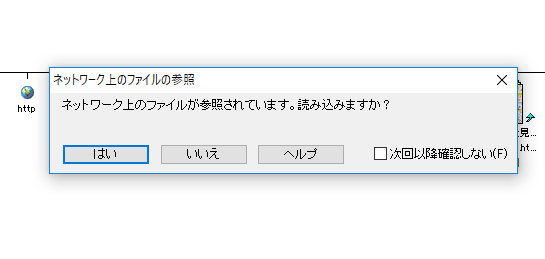 |
ホームページビルダーを立ち上げ、サイトを開くと“ネットワーク上のファイルが参照されています。読み込みますか?”と聞かれて“はい”を選ぶとファイルの参照中に止まってしまい立ち上げられない |
↓
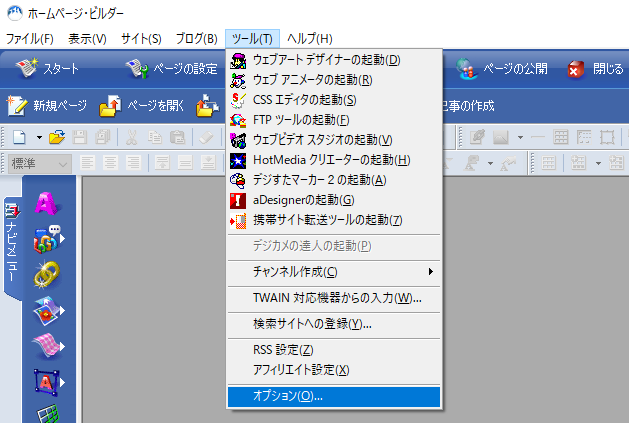 |
1.サイトを開く前に“ツール”から“オプション”を選ぶ |
↓
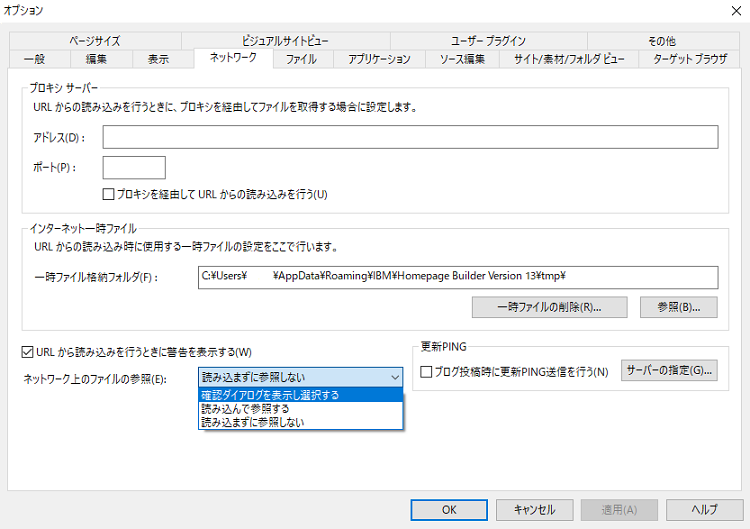
2.オプション→ネットワークを選び、ネットワーク上のファイルの参照から“読み込まずに参照しない”を選べばOK
次からサイトを立ち上げても大丈夫! |
|
|
|
| ビルダーを立ち上げる時に固まって応答なしになってしまう |
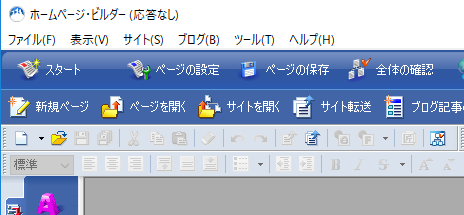 |
ホームページ・ビルダーを立ち上げても何も選べず、どこかクリックすると応答なしになってしまって立ち上げることができない |
↓
| ネットでいろいろ検索していると、インターネットを切断してからホームページ・ビルダーを立ち上げるとできると書いてあったので、やってみると立ち上がった! |
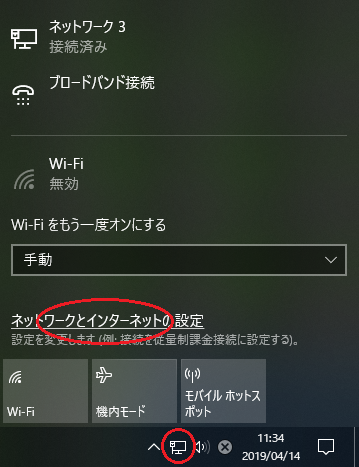 |
| ネット切断のやり方 |
| ←1.PCの画面右下のPCマークをクリックして、“ネットワークとインターネットの設定”をクリック |
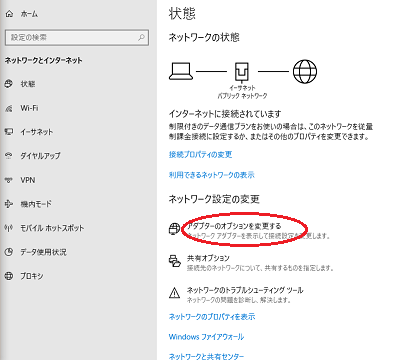 |
2.状態の画面が出たら“アダプターのオプションを変更する”↑を選ぶ
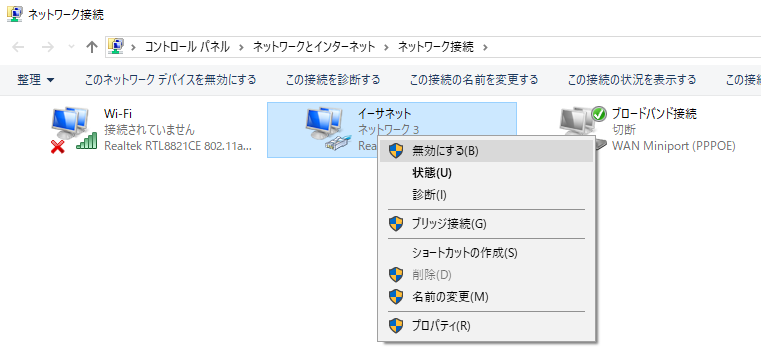
3.イーサネットを右クリックして“無効にする”を選ぶ↑
これでホームページ・ビルダーを立ち上げることができ、またイーサネットを有効にするに戻せばOK!ただしビルダーを終了してから数日経つとまた応答なしになってしまうので、ネット切断して立ち上げることが必要になる |
|
| パソコンが急に使えなくなって別のパソコンで続きを作成する |
ホームページ・ビルダー13をWindows Vistaで使用していたのだけれど、立ち上げ時に参照できなくなったり応答なし状態になってホームページの作成を諦めていて、その上パソコンまで調子が悪くなってパソコンを買い替えることにした。そこで新しいWindows10パソコンに替えたついでにホームページの続きができるかやってみた
| Vistaで使用していたビルダー13をWindows10で使用できるか不安だったけれどインストールはできた(パッケージ版)いざ立ち上げるとやっぱり“応答なし”状態に。しかし上記に書いた方法で立ち上げることができた。あとは前のPCが壊れたのでデータがない。続きを作成する方法をいろいろ検索していると、自分のホームページのデータをサーバからダウンロードする方法があった |
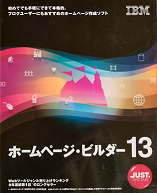 |
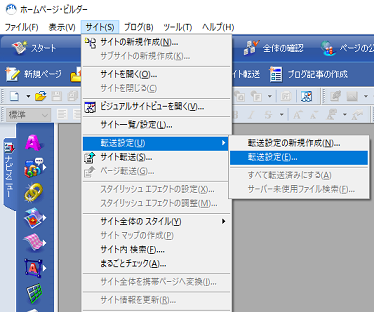
1.ビルダーを立ち上げる
サイト→転送設定→
転送設定の新規作成
2.契約しているサーバーの
設定情報を入力 |
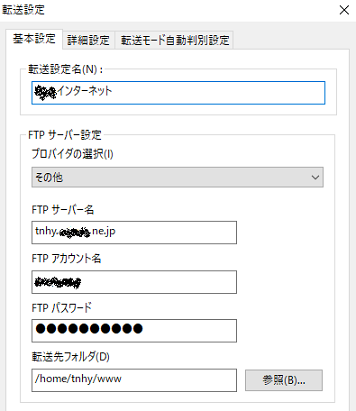 |
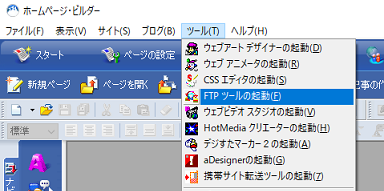
↓
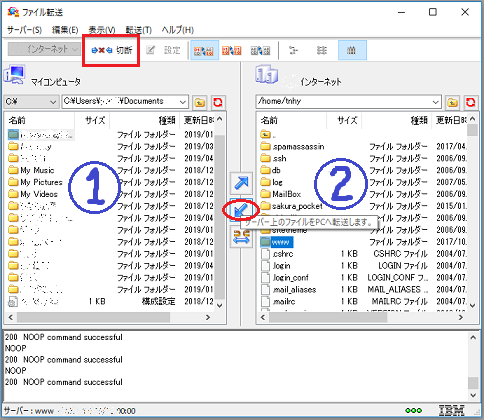 |
3.今度はツールから
“FTPツールの起動”を選ぶ
4.左の赤色の四角の部分が“接続”となっているのでそれをクリックして接続させる。すると②の部分にサーバーデータが表示される
5.①の部分から転送するデータを入れたいフォルダを開く(または新規作成フォルダ)
②の部分から転送させたいフォルダを選び、左の赤丸の左斜め矢印をクリックするとデータがダウンロードできる
詳しくはこちら(JUST.SYSTEMS) |
あとは“サイトの新規作成”から名前をつけ、参照からダウンロードしたデータを選んで完了!詳しくはこちら(JUST.SYSTEMS) |
|
|
|
| きちんと転送できているのに画像だけが表示されないのは、その画像の名前がひらがなやカタカナ、全角の数字になっているから |